IV тарау. БаҒдарламалыҚ жасаҚтаманы баптау
Компьютерді құрайтын орталық процессор, жедел жады, қатқыл дискі және басқа аппараттық бөлшектерден жинақталған құрал ғана емес, сонымен қатар бағдарламалық бөлім – операциялық жүйе және қосымша бағдарламалар. Егер мехникалық құрылғылары мерзімді профилактиканы талап етсе, онда бағдарламалық бөлімі міндетті түрде қажет етеді, себебі бағдарламалық бөлім 100 пайыздық жағдайдың 90 пайыз жағдайында компьютердің істен шығуына себеп болады. Сондықтан әркез операциялық жүйені алдын-ала профилактикадан өткізіп тұру керек, олай етпеген жағдайда оны қайта орнатуға тура келеді, ол бүкіл қолданбалы бағдарламаларды қайта орнатуды қажет етеді.
Операциялық жүйенің алдын-ала профилактикасын жасау өте қарапайым, ағымды және кейінгі әрекеттерден тұрады:
ü Компьютердегі барлық файлдарды әркез антивирустық бақылаудан өткізу;
ü Зиянды бағдарламаларды жүйелік ізденістен өткізіп жойып отыру, мұндай бағдарламалар көбінесе интернеттен түседі;
ü Компьютерді көбінесе зиянды бағдарламалардан қорғайтын брандмауэрді баптап отыру;
ü Реестрды бағдарламалық “қоқысынан” жие тазартып отыру
ü Маңызды жүйелік жаңартуды орнатып отыру, оларды операциялық жүйе шығаратын ресми веб-сайттардан мүлдем тегін көшіріп алуға болады.
4.1. Антивирустік тексеріс
Вирусты жазу тарихы алғашқы компьютерлердің көп көлемде пайда болуымен басталды. Бұрынғы уақытта вирустар қарапайым әрекеттер жасайтын болатын. Әрі кеткенде, уақытша компьютерлерді істен шығаратын әдейі вирустар да болған.
Қазіргі кезде вирустардың мақсаты күрделілек, себебі ол белгілі бір компьютерлік объектіні қатардан шығаруға бағытталған, сонымен қатар ол тек бір компьютер болуы мүмкін және бір мекеменің немесе қаржы бөлімінің мыңдаған компьютерлері болуы мүмкін.
Ол өзінің қарсыласын шатыстыру үшін, электронды құжаттарды ұрлау, қаржы көзбояушылығы және т.б. әркеттерді іске асырады.
Жалпы айтқанда, оның тарихы өте шытырман және шеті көрінбейді. Сондықтан вирустан сақтану үшін арнайы бағдарламалар ойлап шығарылды, олар – антивирустік дестелер, олар компьютердегі “шақырылмаған қонақтардың” санын тексереді. Қазіргі кезде бұндай бағдарламалар шынайы уақытта жұмыс істейді және олар компьютердегі бар файлды ғана емес, сонымен қатар компьютерге түскен кез келген объектіні сараптайды. Мұндай бағдарламаның әркездік жаңартушы антивирустік базасы және вирустың көзін анықтай алатын жақсы ойластырылған алгоритм іздеушісі болады, сондықтан олар толықтай компьютерді бүкіл вирустардан қорғайды.
Қазіргі кезде антивирустік бағдарламалар өте көп. Олардың әрбіреуінің артықшылығы мен кемшілігі бар: кейбіреуі жылдам тексергенімен, антивирустік жаңартуларды сирек жүктейді, ал кейбіреулер күн сайын жаңартуларды жүктейді, бірақ келген немесе жазылған электрондық хаттаманы тексере алмайды.
Антивирустік дестелердің ең мықтылары: DrWeb, ESET NOD32, AntiVir, Kaspersky, Avast, McAfree және т.б.
NOD32 бағдарламасы бірнеше модульдерден тұрады, оның әрбіреуі белгілі бір қолдану жағдайына сүйенеді. Мысалы: файлдық жүйелік мониторы, POP3 және HTTP протоколдарына арналған интернет-мониторы, Microsoft Outlook-ке арналған MAPI электрондық поштаның мониторы, және т.б. Сонымен қатар оның құрамында бағдарламаның жаңаруына және вирустық мәліметтер базасына жауап беретін модульдер бар.
Егерде файлдарды сканерлеу модулін қосқымыз келсе, терезенің сол жағынан “Сканерлеу” бөлігін таңдап алу жеткілікті. Сол кезде оң жақта компьютерді тексерудің екі түрі пайда болады.
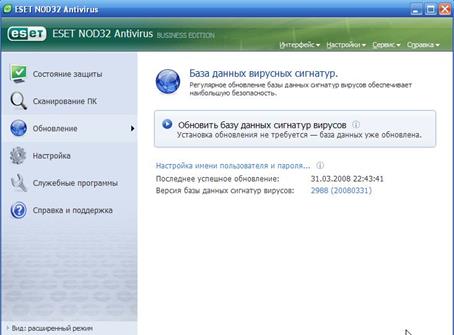
5.1-cурет. ESET NOD32 бағдарламасы
Қалыпты сканерлеу көмегімен компьютердегі бүкіл жергілікті дискілерді тексеруге болады. Осы бөлімді таңдаған соң, бүкіл жергілікті дискілер мен құрылғылар тексеріледі.
Сонымен қатар, нақты объектілерді тексеретін және тексеру ережелерін таңдауын қарастыратын, қолданушылық сканерлеу бөлігі бар. Бұл тәсілдің қолдану тиімділігі, бағдарлама компьютер жадында үнемі болғандықтан қатқыл дискідегі бүкіл файлдарды бақылайды.
Қандай да бір вирус немесе вирус коды (“троян”, ”тыңшы бағдарламалар”, ”байланыс (дозвон) бағдарламасы”) табылған кезде, бағдарламада зиянды объект жайлы ақпарат және оған қолданған әрекеті көрсетілген хабарлама пайда болады. Бағдарлама өзінің дұрыс таңдауына сенімсіз болған кезде, терезе пайда болады, онда берілген нұсқалардың біреуін белгілеуге талап қояды.
Сканерленгеннен кейін журналға соңғы жолдар қосылады, олар арқылы тексерілген файл санын, табылған вирус санын, дискіні тексеруге кеткен уақыт мөлшерін білуге болады.
Бағдарламаның жағымды жақтарының бірі - оның автоматты түрде жаңаруы, ол үшін тек Интернетке қосылу қажет. Егер ұзақ уақыт бойы жаңарту мүмкіндігі болмаса, антивирустік базаның жоспарда жоқ жаңартуын қосу үшін, жаңарту бөлімін таңдап, оң жақта пайда болған терезеден Вирусты сигнатураның мәліметтер базасын жаңарту бөлімін таңдау керек. Бағдарлама керек ақпаратты жаңарту үшін, оған қол жетерлік құпия сөз керек, ал оны бағдарламаны заңды түрде сатып алған әр адам қолдана алады. Қолданушы есімі мен құпия сөзді, Қолданушы есімін және құпия сөзді баптау сілтемесін таңдау арқылы енгізуге болады.
Жаңартқаннан кейін аз уақытқа қалқыған терезе пайда болады, онда утилита вирустік мәліметтер базасын сәтті жаңартқаны туралы хабарлайды.
Бұл антивирустік бағдарлама тек үй қолданысында ғана емес, сонымен қатар бірлескен қолданысқа тиімді және ол вирусті шабуылдан бүкіл жергілікті желіні қорғайды. Тек бұл жағдайда, бірлескен қосымшаның нұсқасын пайдалану қажет.
4.2. «Трояндарды» және тыңшы бағдарламаларды жою
Вирустардың өздері жүрмей, әртүрлі “трояндармен” жүретіні көңілді ауларлық. Және де вирустан қарағанда сол “трояндардан” зиян көбірек. “Троянның” вирус алдындағы тағы бір үлкен айырмашылығы - оны табу қиын, себебі ол өте жылдам көбейеді.
Тағы бір жағымсыз кодтардың бірі - тыңшы бағдарламалар, бүкіл әртүрлі ақпараттарды жинай отырып, оларды қиянатшыларына жіберіп отырады. Бұл көбінесе бағдарламалық өнімді нарыққа шығаруды көздейтін маркетингтік зерттеумен айналысатын компаниялар. Осындай әдіспен спамершілер адрестер тізімін спам арқылы жіберуді жиі қолдана алады.
Қандай жағдайда да, осындай мәселелермен күресіп және оған барлық қол жетерлік әдістерін қолдану қажет. Әйтпесе, құнды деректер заңсыз ұрланады, не операциялық жүйені қайта құруға тура келеді.
Бұл мақсаттар үшін, антивирустік бағдарламаларға ұқсас көптеген утилиталар бар. Оларда мәліметтер базасы болғандықтан, олар тыңшы бағдарламалар мен трояндарды тапқан соң, жойып отырады. Соңғы кезде алыстан компьютерді сканерлей алатын веб-сайттарды кездестіруге болады.
Қолданып жүрген антивирустік бағдарлама осындай кодты бақылай алуы мүмкін. Мұндай жағдайда осындай модульді табу үшін, қосымша утилитаның қажеті аз. Егерде антивирустік бағдарлама дұрыс таба алмай не нашар істесе, антивирустік бағдарламаның орнына басқа бағдарламаны қолданған жөн.
Осындай утилиталардың бірі - Ad-Aware SE бағдарламасы. Осы бағдарлама компьютерден құнды ақпараттардың жылыстауына апаратын әртүрлі модулдерді табуға сай келеді.
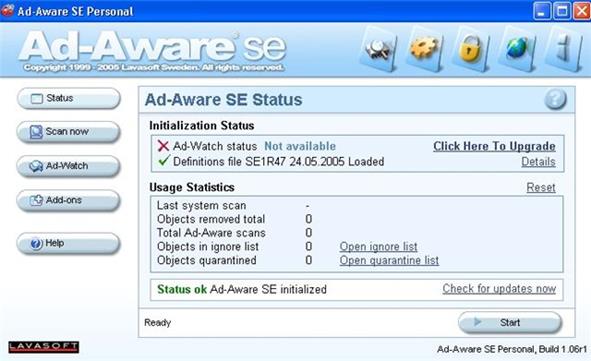
5.2-cурет. Ad-Aware SE бағдарламасы
Қосымшаның интерфейсі өте ыңғайлы. Компьютерді тексеретін белгілі бір әрекет орындайтын бөлім тізімі сол жақта орналасқан. Терезенің жоғарғы жағында бағдарламаның баптауын өзгертетін бірнеше батырмалар бар. Олар көбінесе компьютерді сканерлеу, журналды жүргізу және т.б. үшін қажет.
Компьютерде сканерлеуді бастау үшін, Scan now батырмасын басу қажет.
Алғашқы екі әдісті таңдаған кезде, бағдарлама бүкіл жүйе мен барлық дискілерді сканерлейді.
Үшінші бөлімді таңдаған кезде, үнсіздік келісім бойынша берілген параметрді өзгертуге мүмкіндік беріледі.
Егер де төртінші әдісті таңдасақ, сканерлейтін дискіні көрсетіп, белгілеуге болады. Сканерлейтін дискіні белгілеу үшін, таңдаған нұсқаның қасында орналаскан Select сілтемесін тінтуір батырмасымен басу қажет. Дискіні таңдағанннан соң, сканерлейтін нұсқаның қасына жалаушаларды қойып, Proceed батырмасын басу жеткілікті.
Осылай дискіні сканерлей отырып, компьютерді және операциялық жүйенің қауіпсіздігін жоғары деңгейде сақтауға болады. Жақсы антивирустік дестемен бірге толықтай әр түрлі шабуылдардан компьютерді қорғай аламыз. Сонымен қатар, мысалы Windows брандмауэр желілік экранның қолдану да артық етпейді.
4.3. Реестрді тазарту
Әрқашан, қандай да бір бағдарламаны компьютерге орнатқан кезде, жүйелі реестр деген арнайы қоймаға өзі туралы мәлімет енгізеді. Операциялық жүйе немесе қолданбалы бағдарламаның қалыпты жұмыс жасауы үшін инициализация параметрлері, драйвер жайында мәлімет, аралық және қорытынды нәтежелері реестрге түседі.
Уақыт өте келе маңызды қойма “жұмыс орнынан” жойып отыруға ұмытылған, кәсіби емес бағдарламалармен ретсіз толған “қоқысқа” айналады. “Толған” реестр кесірінен жүйе қарапайым операцияларды дұрыс орындай алмайды. Сол себепті, реестр жедел жадысына көшіріледі және ол мөлшерлі болған сайын, жүйеге әрқашан жетпейтін жедел жадыны таңдауға тура келеді. Осыдан реестрді жиі тазартып тұру керек деген шешімге келеміз.
Оны тазарту үшін, кәсіпкерлер мен компьютер әуесқойлары жазған көптеген бағдарламалар мен утилиталарды кездестіреміз. Бағдарламалардың көбі реестрды тазалаумен қатар, басқа да қызметті ұсынуы мүмкін, мысалы: автожүктеу мәзірін өңдеу, орнатылған бағдарламаны жою, жүйелік қызметті айыру және т.б. Негізінен бұл утилиталар барлық қызметін қолданып, ұсақ заттарға көңіл аудармай, реестрді жылдамырақ және сапалы тазартады.
Реестрді тазартатын басқа бағдарламалар: Advanced Registry Doctor Pro, Registry Defragmentation, Registry Clean Expert және т.б. болуы мүмкін. Соның бірі TweakNow RegCleaner бағдарламасы жиі қолданыста.
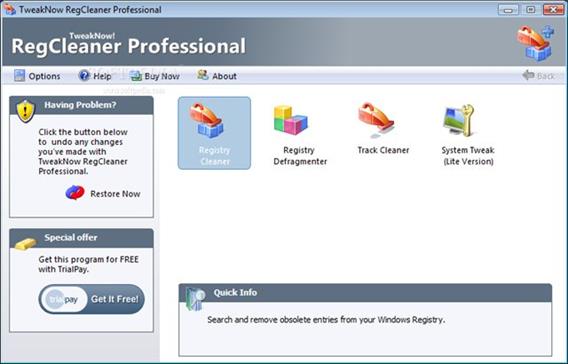
5.3-cурет. TweakNow RegCleaner бағдарламасы
Бағдарламаның интерфейсі қарапайым және түсінікті. Сканерлеуді бастамас бұрын, екі нұсқаның бірін таңдауды - жылдам немесе баптау сканерлеуін сұрайды. Бұл жағдайда, қажет немесе жылдам сканерлеу тізіміне түспеген “аймақты” қамтуға мүмкіндік беретін екінші нұсқаны таңдаған жөн.
Қай нұсқаны таңдасақта, Clean now батырмасын басу керек. Осы кезде терезе мазмұны өзгереді, одан сканерлеу нәтижесінің үш бағытын көруге болады: қателерді қауіпсіз жою, жоюға толықтай қауіпті емес қателер және белгісіз қателер.
4.4 Деректерді мұрағаттау және қалпына келтіру
Компьютердің істен шығу қаупі болғандықтан, деректерді сақтау мәселесі өте маңызды. Ол мәліметтер қорына, серверлерге және т.б. қойылатын басты талаптардың бірі болып саналады. Бірақ қарапайым қолданушының компьютері сервер болмаса да, онда сақталатын ақпараттың құндылығын азайтпайды. Сондықтан қатқыл дискіде жазылған деректерді жоғалтпас үшін, резервті көшіруді мерзімді жасап тұру керек.
Резервті көшіру - бұл қарапайым іс, оны жай қолданушы да оңайлықпен атқара алады. Операциялық жүйенің ішінде бағдарламалар орналасқандықтан, ешқандай қосымша бағдарламаларды іздеудің қажеті жоқ.
Windows Vista/7-ні өңдеушілер қолданушылардың ойынан шықты және Мұрағаттау және қалпына келтіру орталық құраушыларын ұсынды.
Біріншіден, Басқару панелін ашып, Мұрағаттау және қалпына келтіру элементін қосу қажет.
Қорытындысында, кейбір әрекетке сәйкес келетін батырмалар мен сілтемелері бар терезе пайда болады.
Қисынды жағынан үш іс-әрекетті ерекшелеуге болады:
· файлды мұрағаттау және қайта қалпына келтіру.
· компьютерді мұрағаттау және қайта қалпына келтіру.
· жүйенің қалпына келтіру нүктесін құру және сол арқылы қайта қалпына келтіру.








